Excel技巧-统计员工考勤记录
1、让我们先来看下借助Excel可以实现的考勤统计最终效果对比:是否有考勤数据一目了然豁然的感觉?借助Excel达到最终统计效果仅仅只需要几个步骤几分钟而已!还等什么?赶快来看下面的教程一起学习吧!
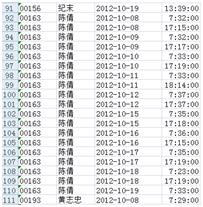
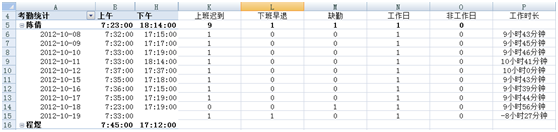
2、步骤1:导出原始考勤电子表格首先,我们通过考勤机所连接服务器将考勤数据导入到Excel中,通常我们都会导出以下几项考勤数据内容:员工工号,员工姓名,刷卡日期,刷卡时间。有时每天每个员工的刷卡时间与次数都是不同的,但不用怕,这些不同的数据会在后续的处理中被过滤掉,不会为最终的统计造成影响。
3、步骤2:添加上下午标签现在我们需要为打卡时间设置上下午标签,以便为后续统计提供帮助。在数据表格中插入“上下午”列,并撰写函数:IF(D2<--"12:00:00","上午","下午"),然后拖拽整列即可。

4、步骤3:考勤表格数据分类汇总接下来我们就要做最关的一步,对原始考勤数据表格进行分类汇总。此时我们要用到的Excel功能就是“数据透视表”。依次选择菜单:“插入”>“数据透视表”>“数据透视表”,在弹出的选择窗口中,点选“选择一个表或区域”选项,并如示例图中所示,拖拽选择以下数据列:“姓名”“刷卡日期”“刷卡时间”“上下午”。

5、点击“确定”按钮,在新工作数据表中,右边侧栏会出现“数据透视表字段列表”栏,根据示例中所示,将对应字段拖拽至对应区域内。
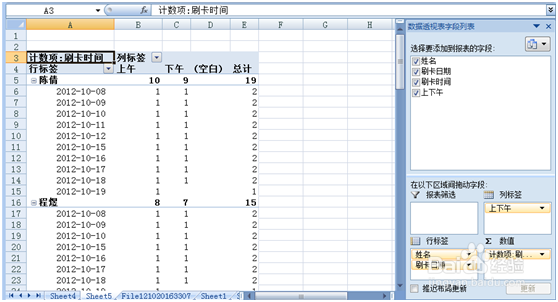
6、然后我们需要对“刷卡时间”数值进行设置,我们将“刷卡时间”设置为“最小值”。 表格会自动根据“刷卡日期”过滤多余非最小“刷卡时间”的数据,多次重复的打卡时间会被自动过滤。同时将数字格式设置为“时间”格式。

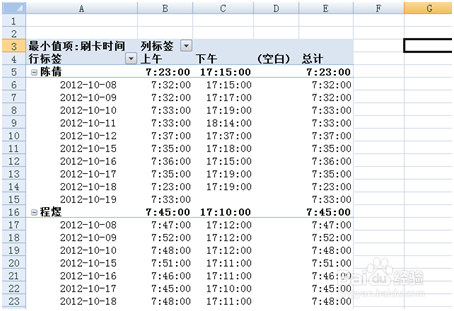
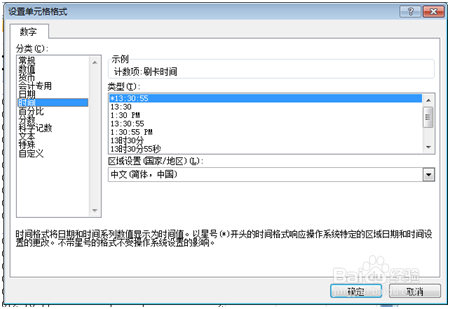
7、步骤4:在刚插入的表格旁边再次插入数据透视表插入位置如图中所示,唯一不同之处就在于“刷新时间”数值选择最大值。下班时间以最后一次打卡时间为准,其余时间均被被过滤。
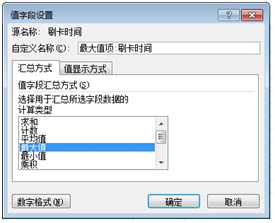
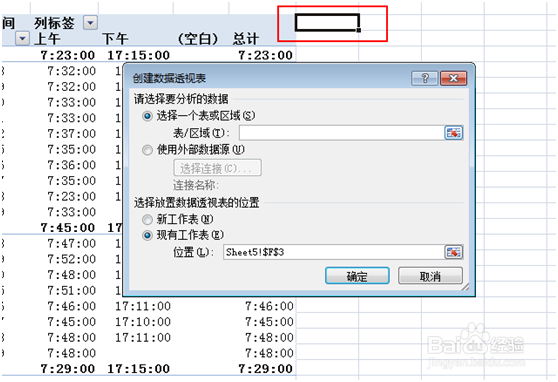
8、步骤5:隐藏数据透视表多余字段现在的表格已经有我们所需要的全部统计数据了,此时我们还隐藏多余字段列表。
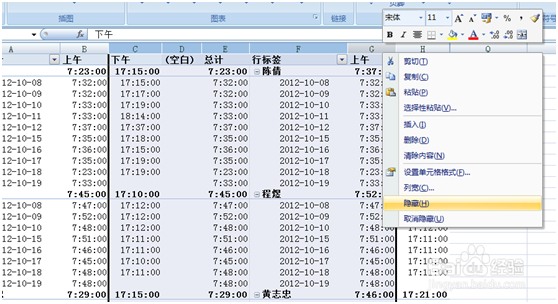
9、隐藏后的表格就是我们下图中所见
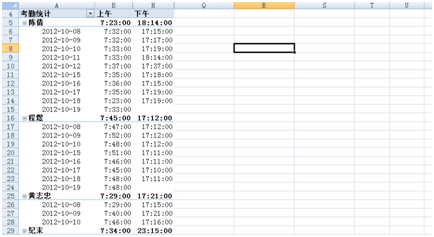
10、步骤6:上下班打卡统计接下来我们要对上班时间和下班时间来进行处理。假定公司规定早上上班时间不能晚于7点30分,下午下班时间不能早与17点。那么我们新建怎剑词阶两列,分别为:上午迟到情况和下午早退情况,分别编写两个统计函数:=IF(B6<--"07:30:01",0,1)和=IF(B6<--"07:30:01",0,1)然后拖拽对应姓名所属范围列即可。为何迟到是1,不知道是0?这是为了后续总和统计方便所设数值。就如示例图中所示,使用sum函数累加后即可得出当月迟到或早退总数。

11、步骤7:缺勤统计如果上下班都未能打卡,记为缺勤。因为我们已经有上下班迟到的标识数值,那么利用这个数值即可很方便的统计当天是否有缺勤及当月缺勤总数。=IF(K7=0,IF(L7=0,1,0),0)
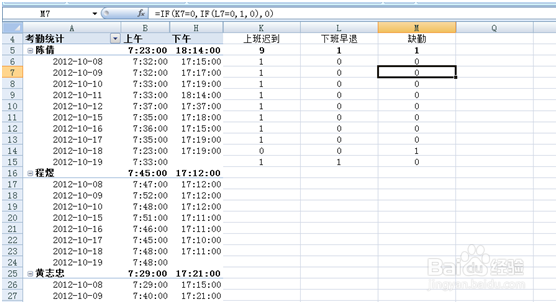
12、步骤8:剩余考勤数据统计函数工作日标识函数:=IF(OR(WEEKDAY(A蚀卺垦肝7,2)=6,WEEKDAY(A7,2)=7),"0","1")工作时长函数:=INT((HOUR(H7)*60+MINUTE(H7)-HOUR(B7)*60-MINUTE(B7))/60)&"小时"&MOD((HOUR(H7)*60+MINUTE(H7)-HOUR(B7)*60-MINUTE(B7)),60)&"分钟"